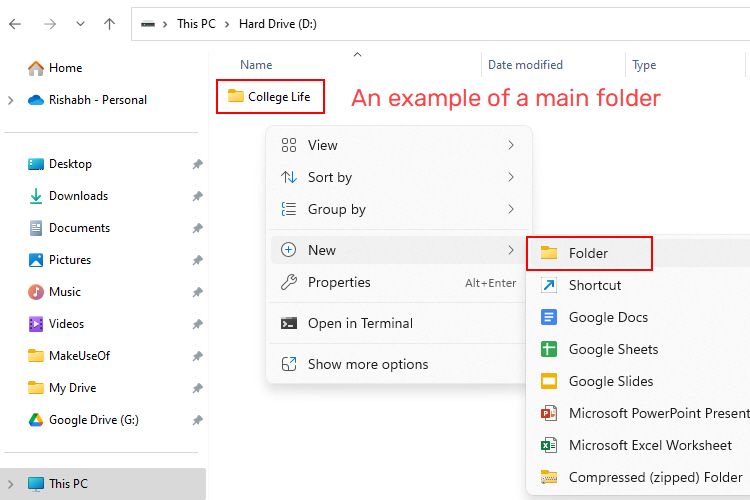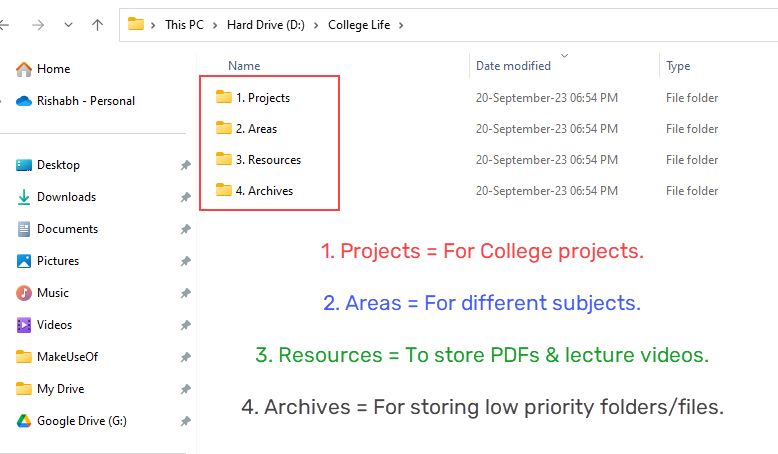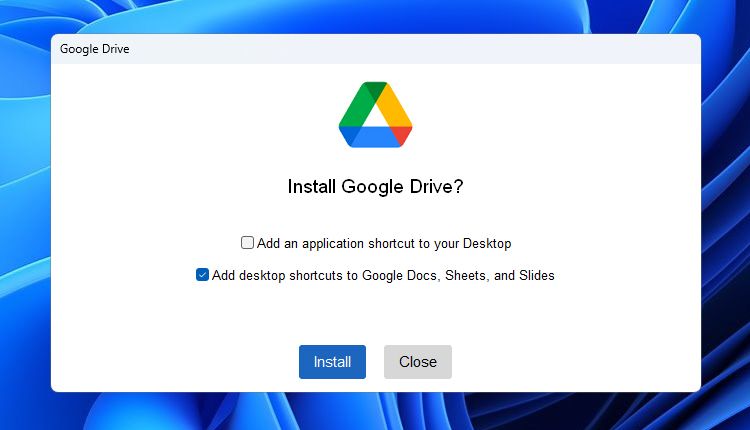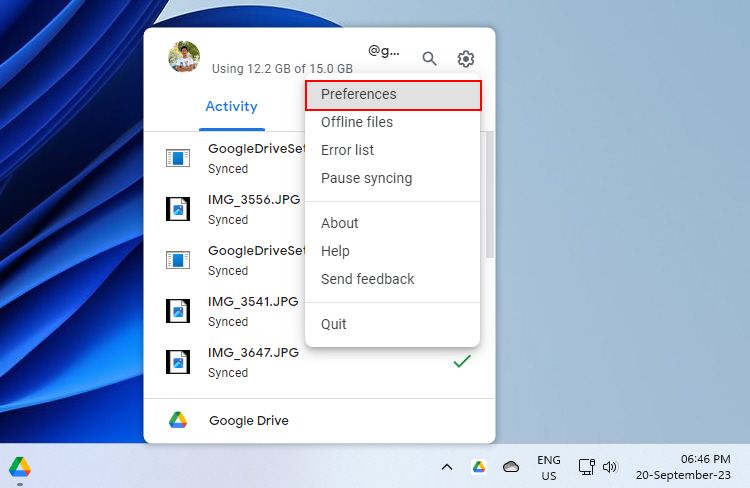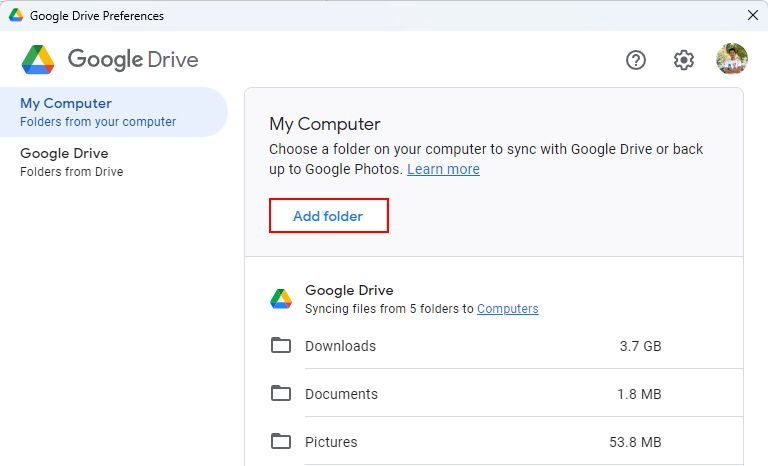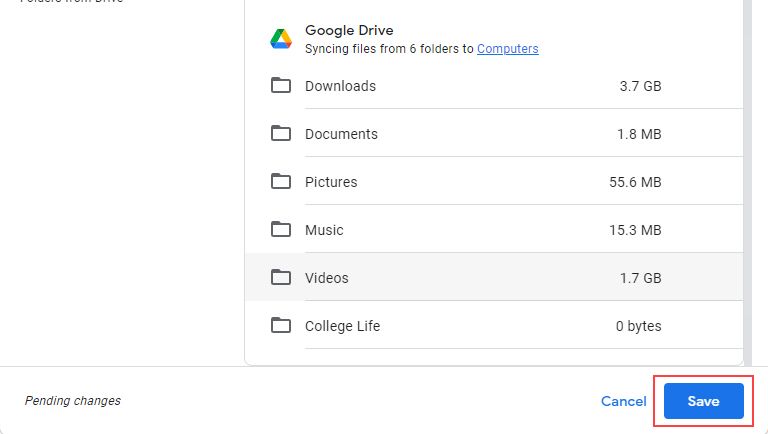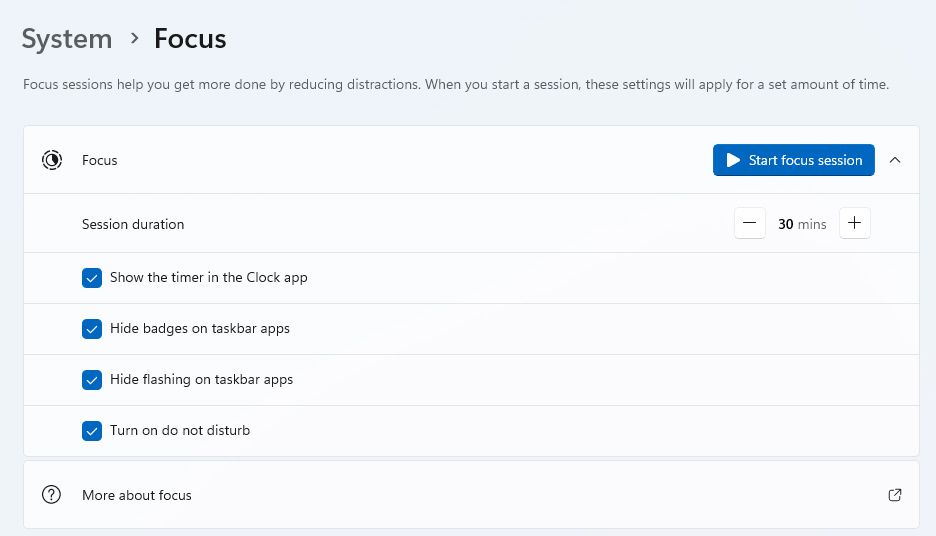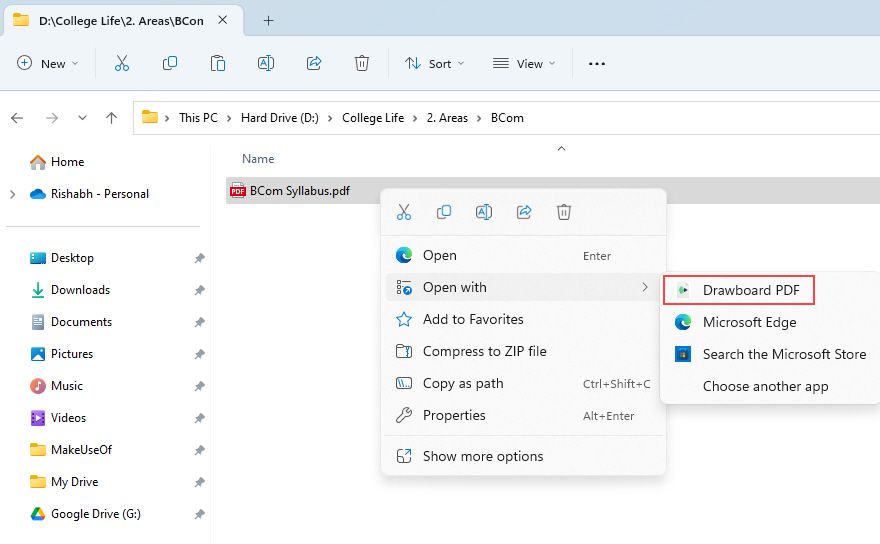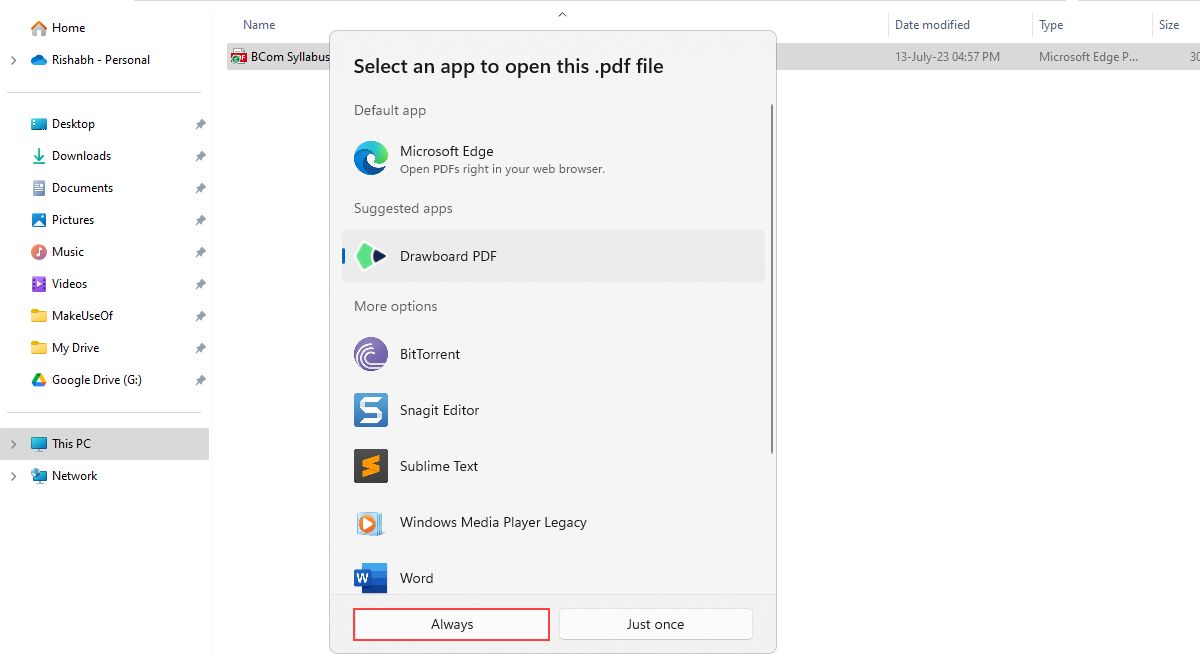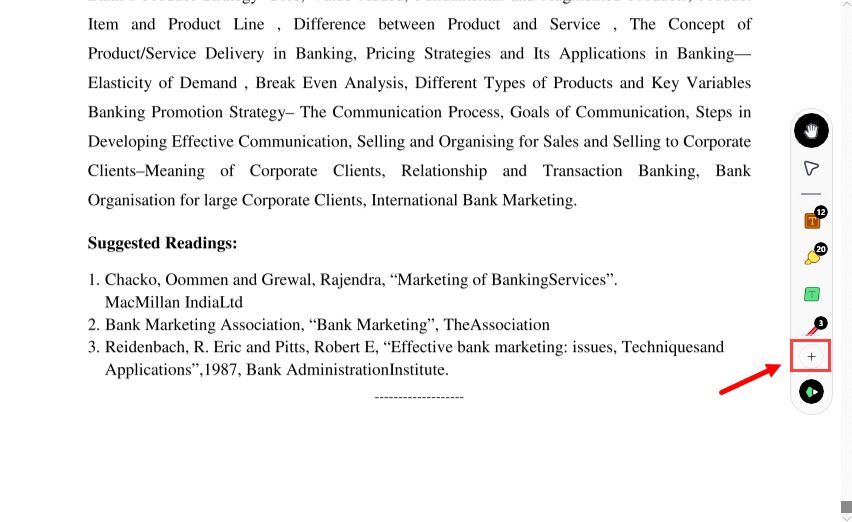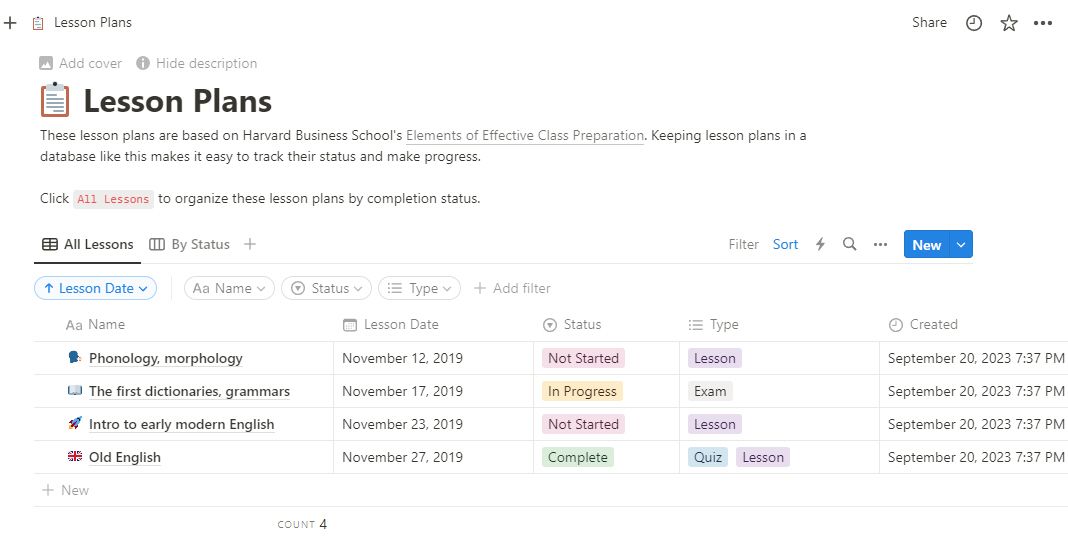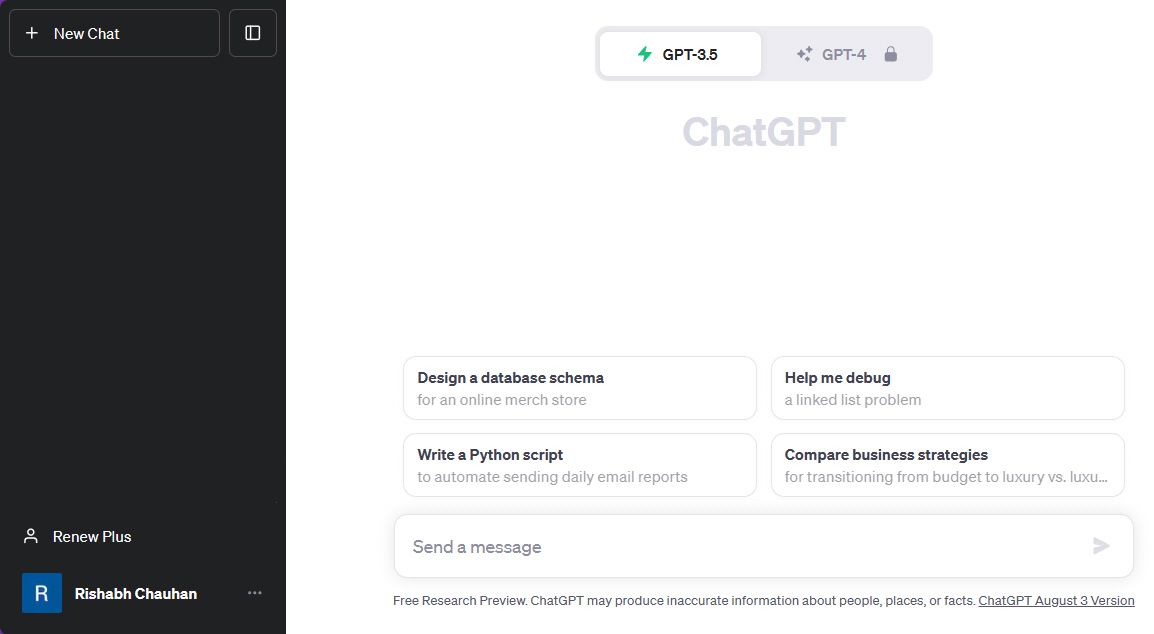Получите больше пользы от своего ПК с Windows с помощью этих советов по обучению.
Windows превосходит любую другую операционную систему по возможностям. Будь то настройка тем, обоев или чего-либо еще, вы можете легко сделать это с помощью Windows.
Будучи студентом, вы можете получить максимальную отдачу от своего ПК с Windows всего за несколько настроек. Хотите узнать о некоторых полезных изменениях? В этой статье мы покажем вам несколько лучших способов настроить ваш ПК с Windows как профессионал.
- 1. Создайте организованную структуру папок
- 2. Настройте Google Диск для облачной синхронизации
- 3. Используйте сеансы фокусировки
- 4. Установите полезные расширения для браузера
- 5. Аннотируйте свои PDF-файлы с помощью Drawboard PDF
- 6. Делайте цифровые заметки с помощью Obsidian и OneNote
- 7. Скачайте Notion и настройте его
- 8. Установите ChatGPT на свой компьютер
- Теперь ваш центр повышения производительности Windows Готов
1. Создайте организованную структуру папок
Как и на любой рабочей станции, упорядочивание файлов помогает повысить производительность. Однако при загрузке файлов, документов, изображений и других папок порядок может быстро нарушиться. Ваши заметки могут быть разбросаны по нескольким папкам, что затрудняет запоминание расположения файлов.
Давайте настроим организованную структуру папок, чтобы все ваши файлы, связанные с колледжем, были намного лучше упорядочены:
- Откройте проводник, нажав клавишу Win + E.
- Сначала необходимо выбрать основное хранилище, в котором будут сохранены все папки. Мы рекомендуем сохранить основную папку на отдельном томе для удобства доступа. Перейдите в папку, создайте новую папку и назовите ее.
- Перейдите в папку, которую вы только что создали. Теперь давайте создадим четыре разные папки, чтобы упорядочить структуру папок. Мы будем использовать подход PARA для присвоения имени папке. ПУНКТ относится к проектам, областям, ресурсам и архивам.
Вот обзор того, как подход PARA может помочь организовать материалы учащихся:
- P (Проекты): В этой папке вы можете создавать вложенные папки для ваших академических проектов.
- A (Области): Эта папка предназначена для организации материалов, относящихся к различным предметам.
- R (Ресурсы): Здесь вы можете собрать образовательные ресурсы, не связанные с конкретными проектами / предметами. Это могут быть электронные книги, онлайн-статьи, видеолекции или любые учебные пособия, которые вы сочтете ценными.
- A (Архивы): В папке Archives вы можете хранить завершенные или более старые материалы, к которым вам, возможно, захочется обратиться в будущем.
Теперь, когда у вас есть структура, вы можете логически группировать связанные файлы.
2. Настройте Google Диск для облачной синхронизации
Будучи студентом, вы, скорее всего, используете Google Диск на своем смартфоне для хранения заметок из колледжа, PDF-файлов или других подобных вещей. Если вы используете свой КОМПЬЮТЕР большую часть времени, настройка Google Диска поможет вам максимально использовать его кроссплатформенную функциональность.
Выполните следующие действия, если вам нужна помощь в этом:
- Перейдите на веб-сайт Google Диска и нажмите кнопку Загрузить диск для рабочего стола.
- Запустите установочный файл Google Диска и нажмите «Установить«.
- Нажмите Запустить и войдите в свою основную учетную запись Google.
- После входа в систему щелкните правой кнопкой мыши значок Google Диска на панели задач. Щелкните значок шестеренки (настройки), а затем Настройки.
- Нажмите на кнопку Добавить папку и выберите расположение основной папки, которую вы создали ранее.
- Нажмите «Готово «, а затем «Сохранить «, чтобы завершить процесс резервного копирования.
Мы попросили вас создать основную папку (в предыдущем разделе) не просто так. Теперь, когда ваша основная папка синхронизирована в режиме реального времени, какие бы файлы / папки вы в ней ни сохранили, вы можете получить доступ ко всем из них со своего смартфона.
3. Используйте сеансы фокусировки
Если вы активно используете свой ПК с Windows, повторяющиеся уведомления могут мешать сосредоточиться на учебе. К счастью, в Windows 11 есть функция сеанса сосредоточения, которая поможет вам на определенное время не отвлекаться на все подобные вещи.
В зависимости от ваших потребностей вы можете настроить продолжительность занятий от 5 минут до нескольких часов. Вы можете получить доступ к этой функции из Настройки Windows> Система> раздел Фокус. Нажмите кнопку Начать сеанс фокусировки , чтобы начать сеанс за установленную сумму. Если вы хотите изменить таймер по умолчанию, нажмите кнопку «Плюс» или «Минус«, чтобы настроить его.
4. Установите полезные расширения для браузера
Наши веб-браузеры — одно из самых важных приложений, которые мы посещаем ежедневно. Но знаете ли вы, что добавление расширений (или надстроек) может еще больше улучшить их функциональность и оптимизировать ваш рабочий процесс создания заметок?
Вот несколько обязательных расширений для повышения производительности при просмотре веб-страниц:
- Grammarly: Это расширение проверяет наличие грамматических и орфографических ошибок при вводе текста на всех посещаемых вами веб-сайтах.
- Программа для чтения изображений OCR: Предположим, вы наткнулись на изображение или скриншот и хотите скопировать все, что написано на изображении. В таком случае может помочь расширение OCR Image Reader.
- Программа для чтения в темном режиме: Это расширение переводит яркие веб-страницы в темный режим для более комфортного чтения. Это полезно, если вы занимаетесь поздно ночью, сидя перед экраном и делая заметки для колледжа.
- 1Password: 1Password — один из ведущих менеджеров паролей. Самое приятное, что если вы студент (с действительным почтовым удостоверением колледжа), вы будете получать его премиум-версию бесплатно в течение года.
- Картинка в картинке: Если вы готовите свои цифровые заметки по лекциям YouTube, программа «Картинка в картинке» для вас. Это расширение позволяет воспроизводить лекции, музыку или учебные пособия YouTube в плавающем мини-проигрывателе во время многозадачности.
Для браузеров, не основанных на Chromium, вы можете посетить официальные веб-сайты соответствующих расширений, чтобы загрузить поддерживаемые дополнения.
5. Аннотируйте свои PDF-файлы с помощью Drawboard PDF
Разве не было бы здорово, если бы вы могли комментировать и делать заметки непосредственно в PDF-файлах, как на бумаге? Есть полезное приложение Drawboard PDF, которое делает это возможным.
Drawboard превращает PDF-файлы в интерактивное полотно. Он предлагает различные встроенные инструменты для выделения, комментирования, рисования, заполнения форм, подписи и многого другого в ваших PDF-файлах.
Как начать работу с Drawboard PDF:
- Установите Drawboard PDF из магазина Microsoft Store.
- Перед открытием приложения мы установим Drawboard PDF в качестве приложения по умолчанию для открытия всех PDF-файлов. Для этого щелкните правой кнопкой мыши на любом PDF-файле и выберите Открыть с помощью Drawboard.
- Нажмите « Всегда «, чтобы установить Drawboard в качестве приложения для просмотра PDF по умолчанию.
- Приложение попросит вас создать новую учетную запись Drawboard или войти в систему с помощью уже существующей.
- Теперь PDF-файл должен открыться в Drawboard. Если вы раньше не использовали Drawboard, мы рекомендуем нажать на кнопку (+) «Плюс» в левой части ленты. Настройте инструменты аннотаций для добавления выделений, текста или фигур в удобное для вас время.
6. Делайте цифровые заметки с помощью Obsidian и OneNote
Со временем цифровое копирование рукописных заметок может наскучить. Но хорошо то, что теперь существуют мощные приложения для ведения заметок, которые даже поддерживают использование технологии искусственного интеллекта.
Два замечательных варианта Windows — OneNote и Obsidian. Оба помогают легко создавать и упорядочивать заметки. Расширяемый холст и разделы OneNote упрощают создание заметок с помощью стилуса. Ознакомьтесь с нашими советами, чтобы начать работу с OneNote.
Obsidian идеально подходит для написания длинных текстов и объединения концепций. Он использует обратные ссылки для отображения графика знаний ваших заметок. У нас есть руководство по началу работы с Obsidian для тех, кто хочет углубиться в ведение заметок с его помощью.
7. Скачайте Notion и настройте его
В студенческие годы отслеживание занятий, дедлайнов и занятий в колледже может быстро стать хаотичным. Вы наверняка согласитесь, что управление академической жизнью требует организации. Здесь может помочь Notion.
Notion — это инструмент повышения производительности, позволяющий объединить все аспекты вашей студенческой жизни в одном месте. Он предназначен не только для ведения заметок, но и полезен во многих областях.
Вы можете просмотреть образец шаблона для студентов колледжа в Notion, чтобы понять его удобство использования. Вы можете не только отслеживать занятия, заметки и материалы текущего семестра, но и управлять расписанием экзаменов в одном месте с возможностью поиска.
У нас уже есть руководство для начинающих по работе с Notion. Кроме того, вы также можете просмотреть шаблоны Notion для студентов, чтобы начать с привлекательной настройки.
8. Установите ChatGPT на свой компьютер
ChatGPT вызывает ажиотаж в образовательной индустрии. Он постепенно меняет способы сбора информации и написания документов.
Поскольку это веб-сервис, вы должны открыть свой браузер и перейти на страницу chat.openai.com чтобы им воспользоваться. Но, если вы не хотите каждый раз открывать свой веб-браузер, узнайте, как установить ChatGPT как приложение для Windows. После завершения работы вы можете открыть его одним щелчком мыши и использовать для мозгового штурма идей, поиска полезных ресурсов и составления набросков для вашего следующего проекта.
Кроме того, если вы не знаете, как использовать ChatGPT для ведения заметок, вы можете обратиться к нашему руководству о том, как использовать ChatGPT для ведения заметок.
Теперь ваш центр повышения производительности Windows Готов
Drawboard PDF, Google Drive, Notion и Obsidian — это всего лишь несколько приложений, которые можно добавить в ваш рабочий процесс. Самое приятное, что некоторые из них используют искусственный интеллект, чтобы помочь вам в дальнейшем обучении.
Поскольку ваша студенческая жизнь все еще продолжается, будьте в курсе событий в области искусственного интеллекта, поскольку вскоре это произведет революцию в вашей учебе. Но не стоит чрезмерно полагаться на такие футуристические вещи, поскольку это может повлиять на ваш личностный рост в долгосрочной перспективе.